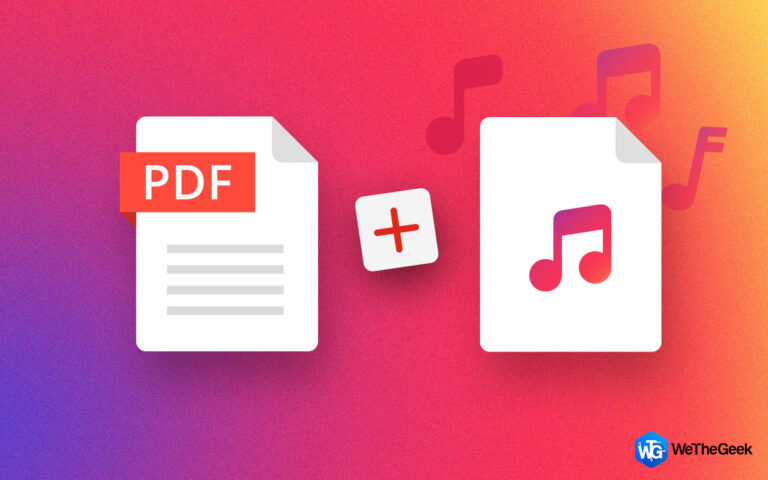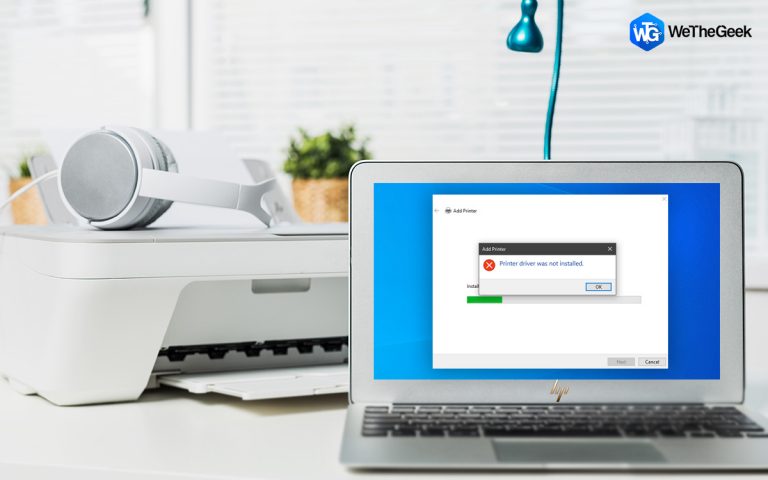Как использовать командную строку терминала в macOS
Так же, как у нас есть приложение командной строки в Windows, в macOS есть Терминал, который мы можем использовать для выполнения команд или для внесения изменений в ОС. Терминал представляет собой специальное приложение командной строки macOS, которое можно использовать для внесения изменений в настройки системы, открытия файлов или приложений или выполнения задач. Разработанный Apple, Терминал предварительно загружается как приложение macOS по умолчанию вместе с каждым обновлением. Вы можете найти приложение «Терминал» в папке «Утилиты» Mac.
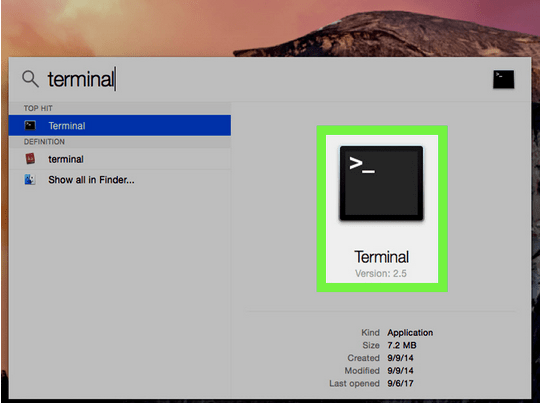
Итак, Терминал – это командная строка на Mac. Хотите знать, как получить доступ к командной строке на Mac. Мы вас прикрыли. Давайте быстро узнаем все о приложении Mac Terminal, как открыть это приложение и как выполнять основные команды с помощью командной строки.
Чем полезен терминал? Как получить к нему доступ?
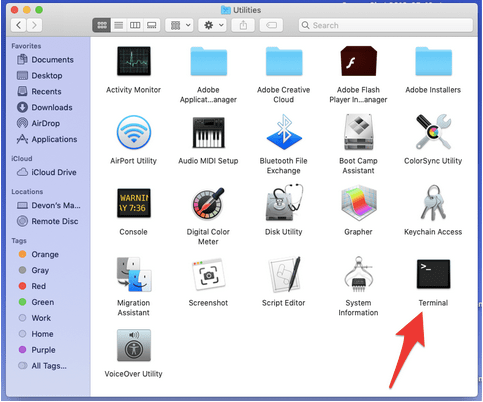
Командная строка Терминала позволяет быстро управлять операционной системой. Каждое окно в Терминале представляет собой процесс оболочки. Чтобы открыть приложение «Терминал», вы можете выполнить быстрый поиск в центре внимания и запустить командную строку на Mac. Альтернативный способ открыть терминал – перейти в папку Finder> Applications> Utility в macOS. Найдите приложение «Терминал» и дважды нажмите на него, чтобы запустить.
Понимание терминала
Как только вы запустите приложение «Терминал» на своем Mac, в окне подсказки отобразится ваше имя пользователя, под которым вы вошли в систему, имя устройства, текущая папка, за которой следует символ подсказки.
[email protected] ~%
Итак, в этом сценарии Майкл – это имя учетной записи пользователя, MacBook Pro – это устройство, а текущее расположение папки – это Домашняя папка.
Как использовать командную строку терминала в macOS
Новичок в командной строке на Mac? Не волнуйтесь! Давайте сначала начнем с основ.
Вот что вам нужно сделать, чтобы открыть любое приложение с помощью терминала Mac.
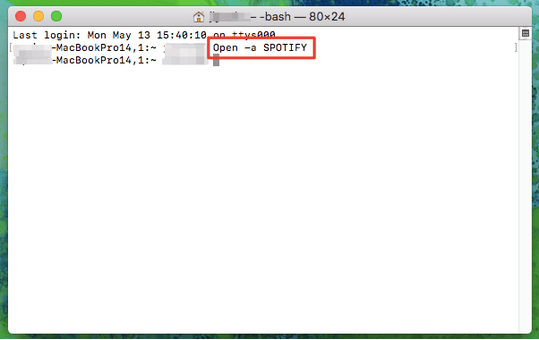
Открыть -a SPOTIFY
За командой следует имя приложения. Вы можете заменить его любым другим приложением по своему усмотрению. В нашем примере мы создали команду для открытия приложения Spotify в macOS с помощью Терминала. После ввода команды нажмите клавишу Return, чтобы выполнить команду.
Открытие папок с помощью терминала Mac
Вы также можете использовать командную строку на Mac, чтобы открыть любую папку и просмотреть все файлы, которые в нее включены.
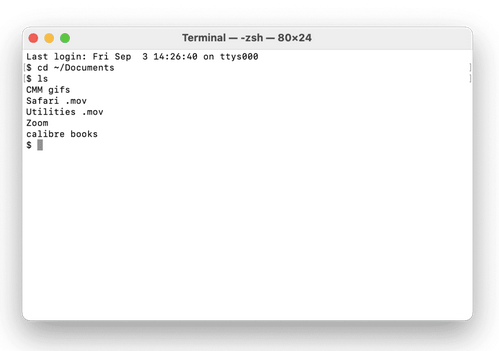
Введите cd ~ / documents и нажмите Enter, чтобы открыть папку «Документы».
Теперь введите «Ls» и нажмите Enter, чтобы увидеть список файлов.
Как только вы нажмете клавишу Return, вы увидите список всех файлов, которые помещены в папку документов вашего Mac.
Переместить файл или папку локально
Чтобы переместить любой файл или папку локально с помощью Терминала, вы можете использовать команду mv для выполнения работы. Команда mv используется для изменения местоположения папки и перемещения ее в новое место. Вот как вы можете использовать его в терминале macOS:
% mv ~ / Downloads / MyProjectFile.txt ~ / Documents / MyProjectFile.txt
Давайте разберемся, как эта команда будет работать, чтобы вы могли лучше понять командную строку на Mac.
В нашем примере мы переместили файл MyProjectFile.txt из папки “Загрузки” в папку “Документы”.
Кроме того, если вам нужно переместить файл во вложенную папку, вы можете написать так:
% mv ~ / Downloads / MyProjectFile.txt ~ / Documents / Work / MyProjectFile.txt
«Работа» – это подпапка в Документах. Следовательно, теперь MyProjectFile.text будет перемещен напрямую в рабочую папку.
Используйте встроенное руководство по терминалу
Не знаете, как работает конкретная команда в Терминале? Что ж, вы также можете воспользоваться помощью встроенного руководства Терминала, чтобы узнать о любой команде, синтаксисе, как она работает и т. Д.
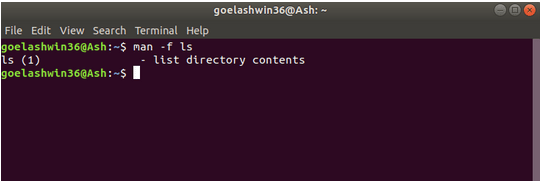
Для этого просто введите man [Name of the command]
Например, если вы хотите узнать больше о команде «Переместить», вы можете просто использовать следующую команду:
Человек мв
Нажмите клавишу возврата, чтобы узнать все о команде «Переместить».
Заключение
Вот краткое руководство по использованию командной строки на Mac. Терминал можно использовать для управления ОС и выполнения практически любых действий в macOS. Терминал командной строки помогает вам получить доступ к глубоко укоренившимся папкам и дискам, по которым вы не можете перемещаться через Finder. Следовательно, запустите Терминал, поскольку самый быстрый способ узнать его – ввести несколько команд.
Для любых других вопросов или помощи, не стесняйтесь использовать пространство для комментариев!